1.双击桌面上的Eclipse软件,在输入代码时是没有提示功能的:
2解决方法:选择工具栏的“Window”:
![]()
3.点击“Preferences”:
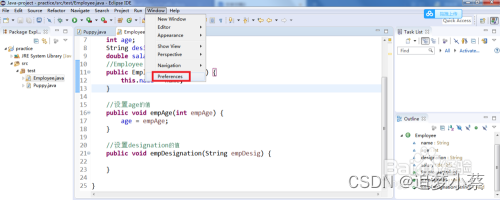
4.依次展开“Java”-->“Eidtor”-->选择“Content Assist”选项:

5.找到下方的“Auto activation triggers for Java”,在后面的文本框中输入“abcdefghijklmnopqrstuvwxyz.”即可,然后点击“Apply and Close”:
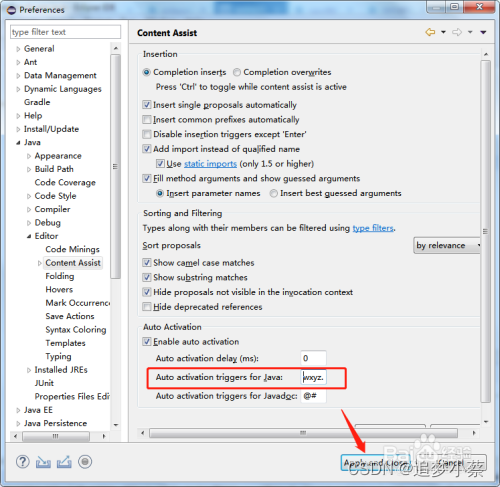
设置完成后就可以看到有代码提示了:
1.双击桌面上的Eclipse软件,在输入代码时是没有提示功能的:
2解决方法:选择工具栏的“Window”:
![]()
3.点击“Preferences”:
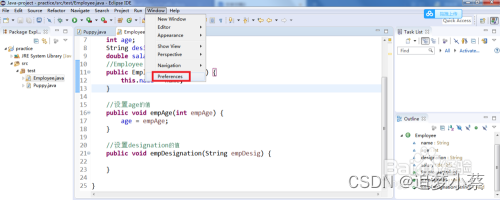
4.依次展开“Java”-->“Eidtor”-->选择“Content Assist”选项:

5.找到下方的“Auto activation triggers for Java”,在后面的文本框中输入“abcdefghijklmnopqrstuvwxyz.”即可,然后点击“Apply and Close”:
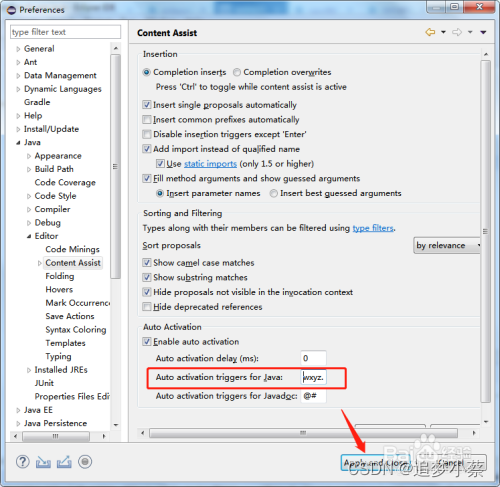
设置完成后就可以看到有代码提示了:
 8873
8873
 1784
1784











 被折叠的 条评论
为什么被折叠?
被折叠的 条评论
为什么被折叠?


